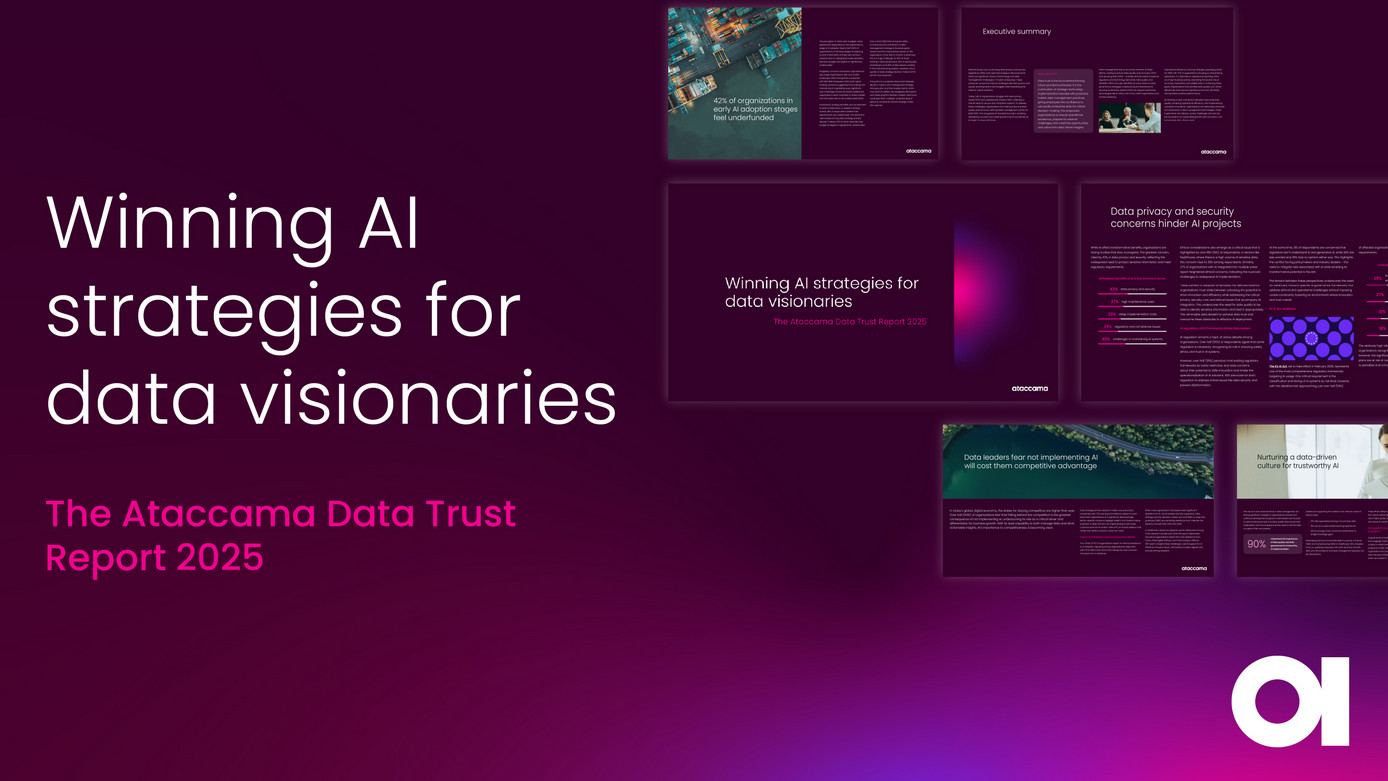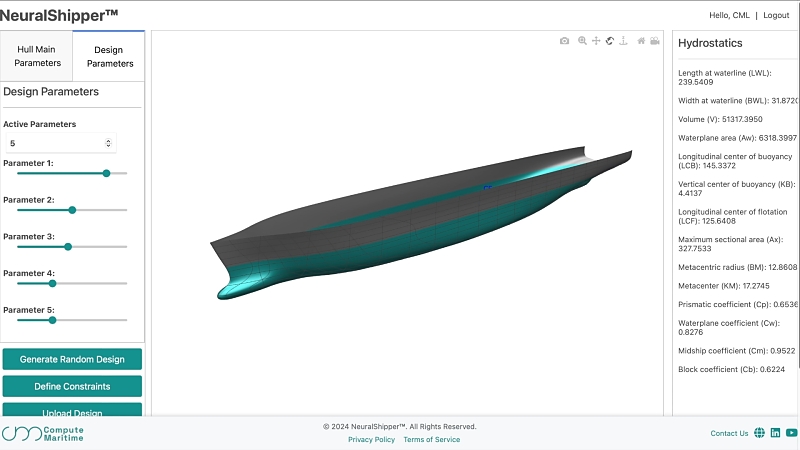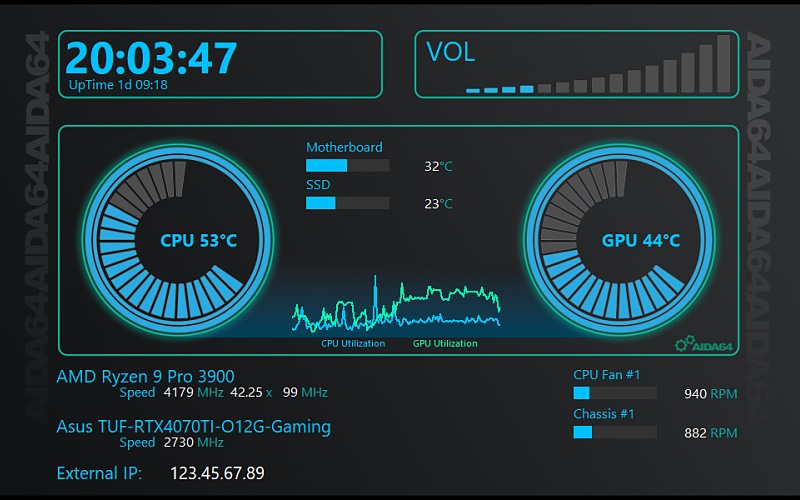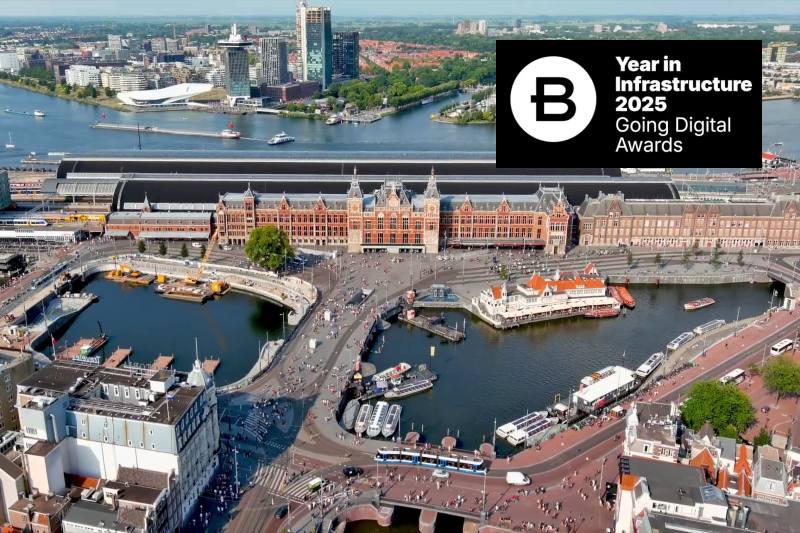Číslování dokumentů s titulní stránkou
 Výchozí
stránkový styl
Výchozí
stránkový styl
Metodou pokusů a omylů jste možná přišli no to, že pokud na první stránce smažete záhlaví, automaticky jej vymažete i na ostatních stránkách. Tudy cesta nevede. Musíte k tomu využít tzv. stránkové styly. Najdete je v nabídce Formát | Styly a formátování nebo stačí stisknout F11. Objeví se okno se styly. Nás zajímá 4. ikona zleva – Styly stránky.
Nejdříve si otevřete nový dokument. Abychom si mohli vysvětlit, jak tento stránkový styl funguje, potřebujeme opět nějaké množství textu, nejlépe tři strany. Můžete jej napsat ručně nebo opět využít tzv. vycpávkový text (anglicky dummy text), který je v OpenOffice.org připraven k použití. Pro jeho vyvolání napište do řádku malými písmeny dt a stiskněte klávesu F3. Do textu bude vložen jeden odstavec textu. Celou operaci zopakujte desetkrát, vytvoříte tři strany textu.
Pomocí klávesové kombinace Ctrl+Home se přesuňte na první stránku a vložte sem jakékoliv záhlaví, nejlépe číslování strany ve formátu Strana 1. Zkontrolujte, že záhlaví máte na všech vámi vytvořených stranách (první až třetí).
 Stránkový
styl První strana
Stránkový
styl První strana
Vraťte se zpět k oknu se styly a všimněte si, že máte vybrán (a tedy i aktivován) styl Výchozí. My budeme používat styl pojmenovaný První stránka. Když na něj myší dvakrát kliknete, aktivujete jej.
Někdy se také stává, že vaše příručka nebo diplomová práce může obsahovat jiné záhlaví pro levé či pravé stránky. Typicky se např. používá formát, kdy je vlevo autor a jméno příručky, zatímco v záhlaví na pravé straně se uvádí jméno kapitoly.
Někdy stačí i méně prozaický důvod – zarovnání. Na levých stránkách chcete mít číslo strany vlevo a na pravých vpravo. V těchto případech je nutno použít jiné speciální stránkové styly nazvané Pravá stránka a Levá stránka. Najdete je ve stejném místě jako styl První stránka.
Po aplikaci stylu můžete zkontrolovat, že každé dvě po sobě jdoucí stránky mají pokaždé jiný styl záhlaví. Pak již jen stačí do každého z nich přejít a nastavit požadované vlastnosti (např. zarovnání vlevo pro levou stránku a zarovnání vpravo pro pravou stránku).
Práce s těmito stránkovými styly je již pak úplně stejná jako s každým jiným stylem. K úplnému výčtu ještě chybí informace o tom, jak rychle zjistit, který stránkový styl je aplikován. Stačí se podívat na spodní lištu okna OpenOffice.org Writeru, vedle počtu stran. Na obrázku vidíte aplikovaný styl První stránka.
Pro rychlé vyvolání okna se styly můžete využít Formát | Styly a formátování nebo klávesu F11. Někdy vám mohou klávesové zkratky hodně zjednodušit ovládání. Pokud nějaká funkce v nabídce klávesovou zkratku má, najdete ji napsanou vedle jména funkce.